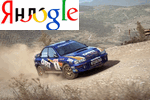
Вопросы от пользователей
1) Привет админ. Увидел скриншот одной игры (гонки, типа ралли) — но название игры не написано. Подскажи, как можно найти по скриншоту (от редактора: картинке или фото) игры ее название…
2) Здравствуйте. Мне показали фото одного цветка, который мне очень понравился. Но никак не могу найти название. Цветок похож на алоэ, и видимо его какая-то разновидность. Как по фото можно узнать, что это за цветок?
Доброго времени суток!
Казалось бы, такие относительно тривиальные задачи могут отнять кучу времени: пока один пользователь проглядывает сотни игр-ралли, чтобы найти такую же как на скриншоте, другой же найдет название игры с помощью поиска по картинкам! ✌
От себя хочу добавить, что поиск по картинке помогает также проверить уникальность фотографий продаваемой вещи: машины, квартиры и т.д. (вдруг продавец выдает за свой товар чужую вещь? Ведь он мог просто взять фото из другого объявления!).
Также можно проверить фотографию человека, если есть сомнения, что кто-то на аватарке разместил не себя…
И так, к делу…
Как найти точную копию и похожие картинки
В Google
Кстати, если картинка достаточно популярна в интернете — то поисковик вмиг найдет её копии и предложит сотни сайтов, где можно будет просмотреть их в самых различных разрешениях и качестве.
Кстати! Если такая же картинка не найдётся — не отчаивайтесь, попробуйте поискать ее в другой поисковой системе (кроме этого, обязательно поищите среди похожих картинок).
Перейдем к делу.
На компьютере
- Сначала необходимо открыть главную страничку поисковой системы — https://www.google.ru,
- В верхней части поисковика есть ссылка на поиск по картинкам — щелкните по этой ссылке.
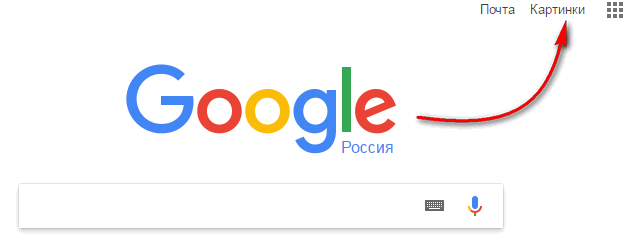
Google поиск по картинке
- Далее нажмите на иконке с ‘фотоаппаратом’, чтобы открыть окно поиска по картинке.
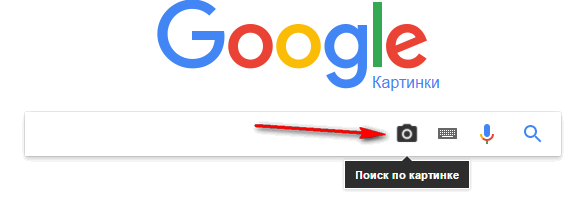
Иконка ‘Фотоаппарат’
- Теперь можно использовать два варианта для поиска:
указать ссылку на картинку (ее можно получить, например, в браузере Chrome, если нажать правой копкой мышки по картинке, а затем выбрать ‘Копировать URL картинки’), либо просто загрузить файл (если сама картинка у вас есть на жестком диске). Именно второй способ я и выбрал в своем примере.
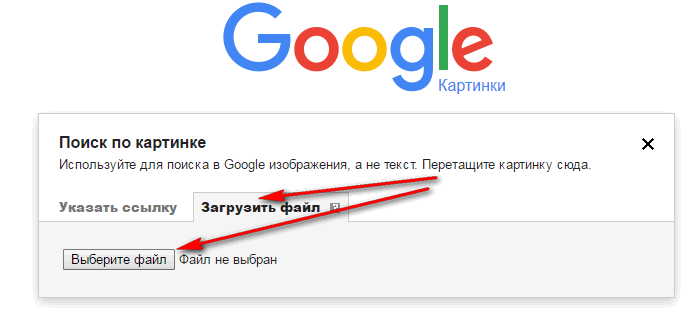
Загрузить файл
- Затем Google представит результаты поиска: обратите внимание, что поисковик автоматически определил, что за игра на скриншоте, и об этом сообщает нам ‘Скорее всего, на картинке Dirt Rally Xbox One’.
Кроме этого, чуть ниже, приведены ссылки на сайты, где было найдено это изображение. На них также можно перейти и почитать поподробнее о этой игре и об этой картинке.
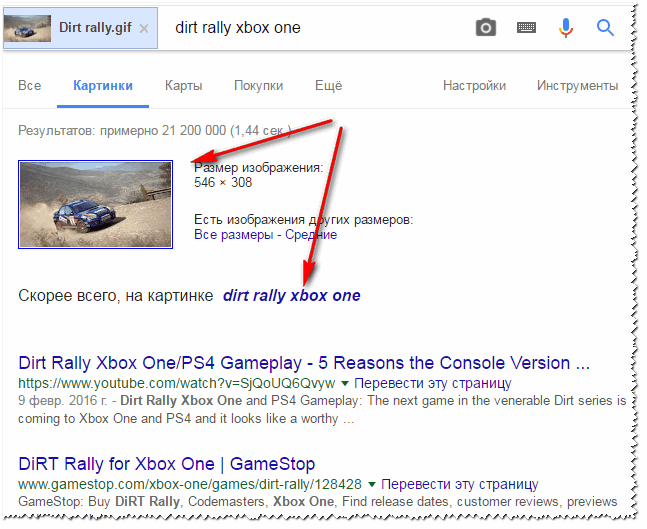
Найденная картинка
- Похожие изображения. Обратите внимание также на то, что Google автоматически предлагает ознакомиться с результатами поиска похожих изображений (ссылка будет представлена среди остальных найденных результатов). Иногда среди них можно найти гораздо более интересные и нужные кадры.
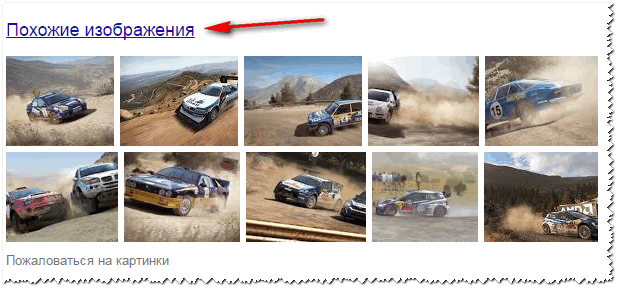
Похожие изображения
- Нажав по нужной картинке, Google представит вам название странички, на которой найдена картинка, а также краткое описание. Очень часто название странички будет отображать тематику искомой вами картинки (например, название игры, название растения, название модели инструмента и т.д.).
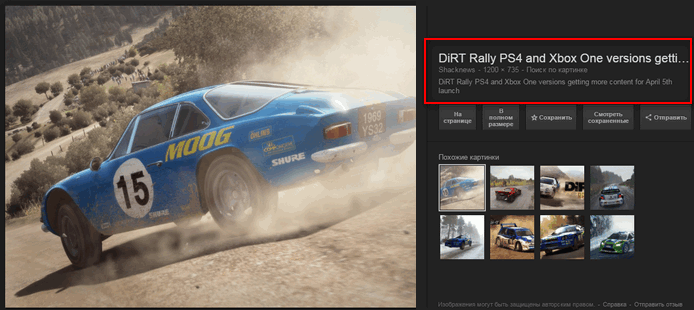
Название игры (сайта)
В общем-то, таким нехитрым способом можно быстро находить нужную информацию и экономить кучу времени.
Чуть ниже рассмотрю еще несколько вариантов поиска (для тех, у кого не получилось найти нужное, или просто не могут воспользоваться по тем или иным причинам данным способом).
На смартфоне (Андроид)
Вести поиск картинок по картинке (извините за тавтологию) можно и на смартфоне. Для этого вам нужно: для начала установить браузер Chrome. Далее выбрать нужное изображение и удерживать на нем кнопку: в появившемся меню выбрать ‘Найти это изображение в Google’.
Найти это изображение в Google
Далее будут представлены результаты поиска: точные копии и похожие картинки. Обратите внимание, что Google, как и при поиске с обычного ПК, также определяет, что изображено на картинке — ‘Миньоны, обои’ (скриншоты ниже 👇,).

Найденный картинки
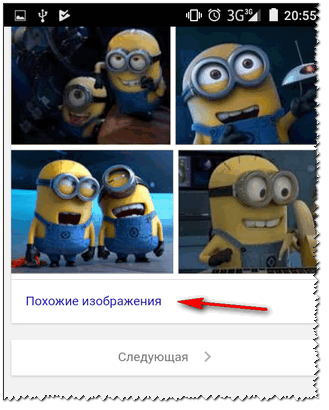
Похожие изображения (миньоны)
В Yandex
- Сначала необходимо открыть поиск по картинкам в Яндекс, вот адрес — https://yandex.ru/images/,
- Затем обратите внимание на верхнее правое меню — там есть ссылка с фотоаппаратом и лупой (она как раз для поиска по изображениям). Щелкните по этой ссылке (скрин в помощь ниже),
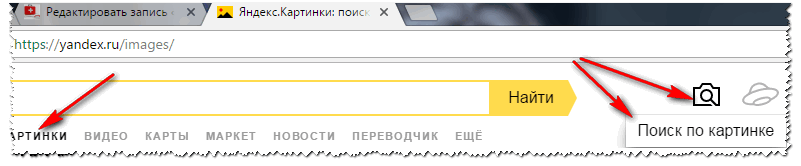
Яндекс-картинки
- Далее, как и Google, Yandex предлагает на выбор два действия: либо искать по адресу картинки (его предварительно нужно скопировать), либо по файлу, который есть на вашем ПК. Я выбрал второй вариант и загрузил всё тот же скриншот.
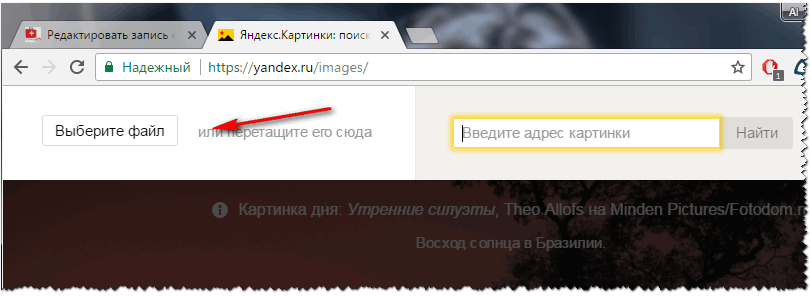
Выбрать файл
Кстати! Если название у картинки русское (или встречаются русские символы) — Яндекс иногда выдает ошибку, что по картинке нельзя произвести поиск. Просто переименуйте ее на английский лад (или просто задайте имя цифрами, например, ’11.jpg’).
- Затем Яндекс представит вам эту картинку в самых разных разрешениях: большие, средние, маленькие (возможно даже окажется, что ваша картинка обрезанная и вы не видели оригинал!).
Кроме этого, Яндекс не только определит, из какой игры скриншот, но и покажет, что на нем изображено, какая машина! Пример показан на скрине ниже.
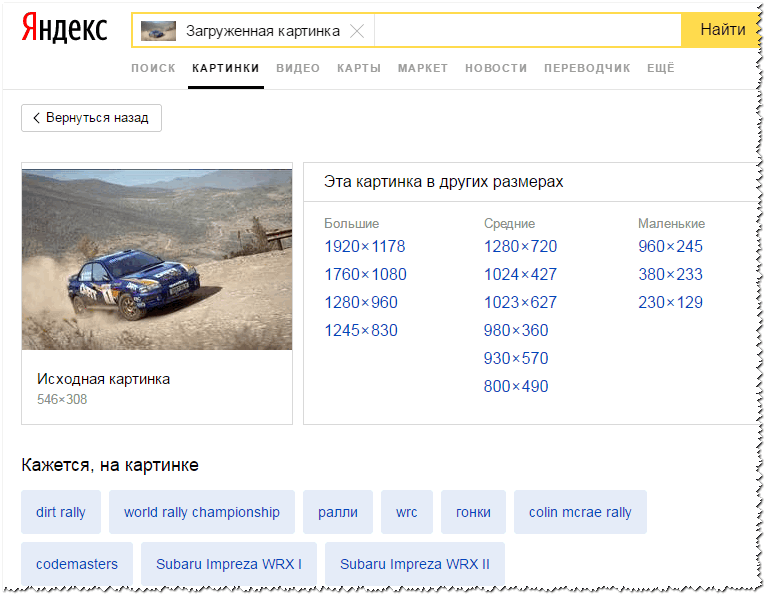
Размеры картинки, и что на ней изображено
- Разумеется, среди найденных результатов есть сайты, где встречается эта картинка, а есть и просто блок с похожими картинки. Среди них так же можно найти множество полезной информации, поэтому, рекомендую просмотреть и то, и то.
С помощью плагинов для браузера
Если вам часто приходится искать картинки (или вы собираетесь это начать делать 😎,), то в сети есть достаточно много плагинов и расширений для браузеров, которые существенно ускоряют и облегчают эту работу.
Рассмотрю один из них, на примере браузера Chrome:
- После запуска браузера, откройте страничку с расширениями: chrome://extensions/
- Далее, внизу странички будет ссылка ‘Еще расширения’
 — нажмите ее,
— нажмите ее, - Затем в поисковую строку введите фразу ‘Поиск по картинкам’, и вам предстанут лучшие расширения для этой работы,
- Например, я : позволяет вести поиск картинки сразу в трех поисковых системах: Google, Yandex, и TinEye (Примечание! TinEye — сайт с большим архивом фото и картинок, проиндексированы миллионы изображений в интернете. Если не можете найти фото или картинку, рекомендую заглядывать и на этот сайт тоже).
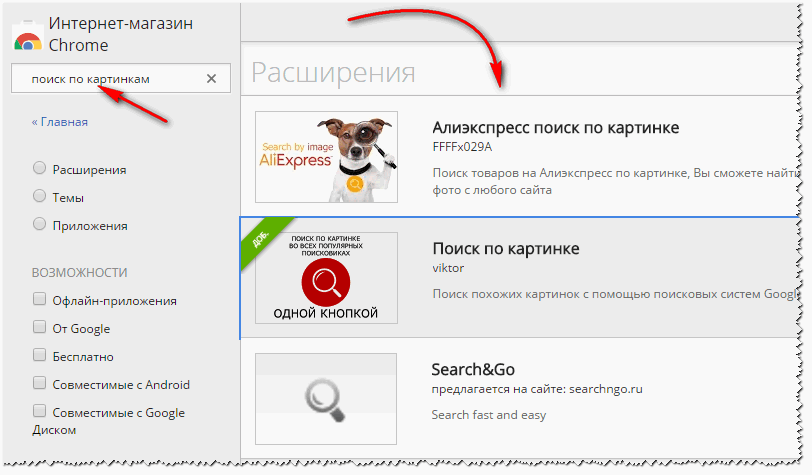
Найденные расширения
- Принцип работы различных плагинов прост и идентичен: когда вы видите понравившуюся картинку в браузере, просто щелкните по ней правой кнопкой мышки, и в контекстном меню у вас появиться дополнительный вариант для поиска (см. скриншот ниже).
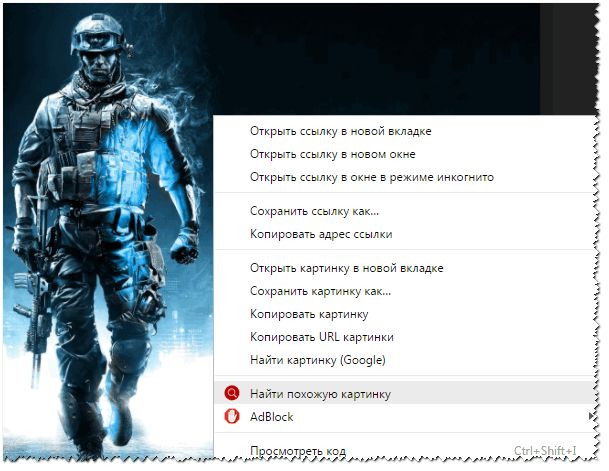
Найти похожую картинку
- Обратите внимание: что плагины и расширения не ищут изображения за место поисковых систем, они лишь ускоряют и упрощают взаимодействие, не отвлекая вас на лишние клики мышкой. Поэтому, если вы не часто что-то ищите из графики — они вам вряд ли пригодятся.